「增厚/偏移」指令可讓您加入或移除零件面或縫合曲面的厚度、從零件面或曲面中建立偏移曲面,或建立新實體。
增厚面或偏移曲面
- 按一下「3D 模型」頁籤
 「修改」面板
「修改」面板  「增厚/偏移」
「增厚/偏移」  。
。 - 指定選取模式:
- 面。(預設) 讓您每按一下即僅選取個別面。
- 縫合曲面。讓您按一下即可選取一組連接的面。
- 選取輸出類型:「實體」(用於加入厚度) 或「曲面」(用於偏移)。 註: 偏移曲面不會加入或移除質量。
- 如果檔案中存在多個實體本體,請按一下「實體」並選取參與本體。
- 透過使用選取器,在圖形視窗中按一下以選擇參與面或曲面。 提示: 若要選取多個相切的連續面進行增厚,請在對話方塊的「更多」頁籤上選取「自動面鏈」。所有選取的面使用相同的布林運算和方向加厚。
- 在「距離」下,指定厚度或偏移距離。
如果需要,按一下箭頭以使用「測量」指令、「展示標註」或選取最近使用的值。
註: 您可以建立偏移距離為零的曲面的複本,但不能建立具有垂直側的曲面的複本。這在您要建立整個曲面本體的複本,或建立一組任意實體模型或曲面的個別面時很有用。 - 如果您要輸出實體,請指定增厚特徵與實體零件的相交方式:
- 接合
 。將「增厚」特徵建立的體積加入至實體零件。
。將「增厚」特徵建立的體積加入至實體零件。 - 切割
 。從實體零件中移除由「增厚」特徵建立的體積。
。從實體零件中移除由「增厚」特徵建立的體積。 - 相交
 。從「增厚」特徵和實體零件的共用體積中建立新特徵。共用體積中未包括的材料都會被刪除。
。從「增厚」特徵和實體零件的共用體積中建立新特徵。共用體積中未包括的材料都會被刪除。 - 新實體
 。建立新實體本體。如果增厚作業是零件檔中的第一個實體特徵,則此選項為預設選取。選取此選項以在包含既有實體本體的零件檔中建立新本體。每個本體均為從其他本體中分離出來的獨立特徵集合。本體可以與其他本體共用特徵。
。建立新實體本體。如果增厚作業是零件檔中的第一個實體特徵,則此選項為預設選取。選取此選項以在包含既有實體本體的零件檔中建立新本體。每個本體均為從其他本體中分離出來的獨立特徵集合。本體可以與其他本體共用特徵。
- 接合
- 設定厚度方向。
- 在「增厚/偏移」對話方塊的「更多」頁籤上,指定是否以及如何計算逼近:
- 允許逼近。當不存在精確解法時,允許在計算偏移特徵時與指定的厚度有偏差。精確解法可建立原始曲面上的每個點都在偏移曲面上具有對映點的偏移曲面。這兩點之間的距離為指定的距離。
- 平均。如果允許逼近,則將等分偏差,使其落於指定的距離上下。
- 永不太薄。如果允許逼近,則保留最小距離。偏差必須落於指定距離之上。
- 永不太厚。如果允許逼近,則保留最大距離。偏差必須落於指定距離之下。
- 最佳化。使用合理公差和最小計算時間來計算逼近。
- 指定公差。使用您指定的公差來計算逼近。可能需要相當久的計算時間。
- 如果需要,請在「更多」頁籤上選取「建立垂直曲面」。
「建立垂直曲面」會建立垂直面或「側」面,以將偏移面連接至原始的縫合曲面。僅在內部曲面邊上建立垂直曲面,而不是在曲面的邊界邊上建立。
註: 無法建立垂直曲面,以將偏移曲面接合至實體零件。 - 按一下「確定」。
將「自動混成」套用至增厚面
「自動混成」是一種重新混成技術,可自動移動相鄰的相切面,還可依需要建立新混成。已選取實體面用於「增厚」作業且厚度沿正方向或負方向延伸時,此選項可用,但在兩個方向上建立相等厚度時,此選項不可用。
不啟用「自動混成」: 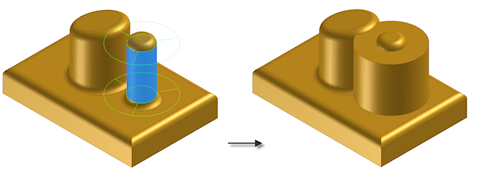
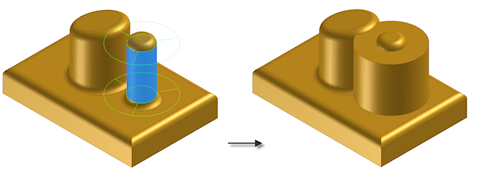
已套用「自動混成」: 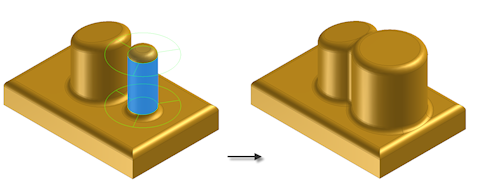
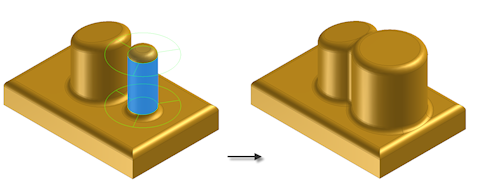
- 按一下「3D 模型」頁籤
 「曲面」面板
「曲面」面板  「增厚/偏移」
「增厚/偏移」  。
。 - 在「增厚/偏移」對話方塊的「增厚/偏移」頁籤上,選取「用於輸出的實體」並沿一個方向延伸厚度。
- 選取「自動混成」。 註: 已啟用「自動混成」時,「接合」、「切割」、「相交」和「新實體」作業皆不可用,並且「面」是您可以使用的唯一選取模式。
- 設定厚度距離,依需要在「更多」頁籤中指定選項,然後在圖形視窗中,選取一個或多個要增厚的面。
- 按一下「確定」。